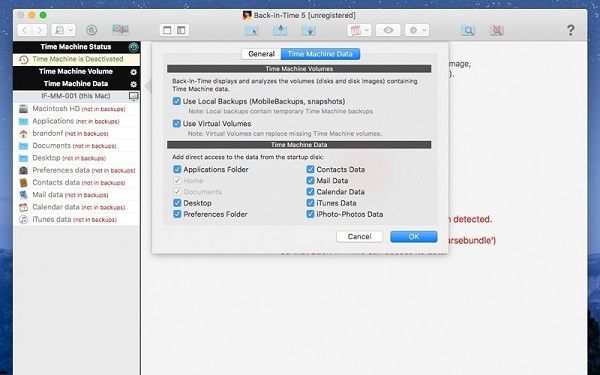Back-In-Time MAC版是一款非常实用的备份应用软件,Back-In-Time
MAC官方版可以帮助您将重要数据存储在内部或外部磁盘上,Back-In-Time
MAC版还可以对特定文件进行增量备份,但也可以备份和恢复您的整个系统,能够满足用户的不同需求。
Back-In-Time MAC版是一款非常实用的备份应用软件,Back-In-Time
MAC官方版可以帮助您将重要数据存储在内部或外部磁盘上,Back-In-Time
MAC版还可以对特定文件进行增量备份,但也可以备份和恢复您的整个系统,能够满足用户的不同需求。
{mac1}
功能介绍
Back-In-Time MAC版使用Ubuntu 和 Fedora 源,及deb 二进制源码包,有更多的方式从备份中查找文件,包括在不同的电脑打开非本电脑的Time Machine备份工具。
Back-In-Time MAC版从相同的接口,你可以很容易地访问任何文件或文件夹位于您的Time Machine的磁盘:你使用Time Machine磁盘由其他Mac应用以及数据从Time Caps ule。返回时,还可以访问前一时间机器磁盘上的数据。
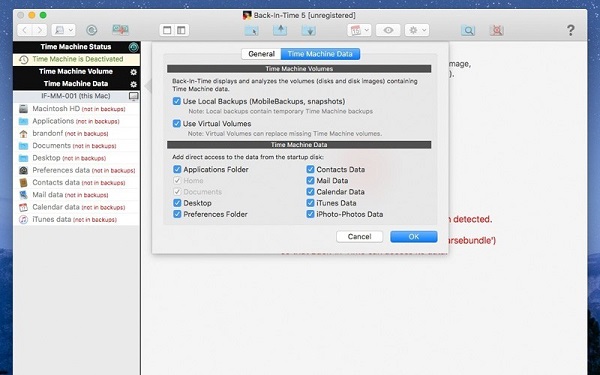
软件特色
1.轻松浏览 Time Machine 备份的内容
Back-In-Time macOS 应用程序的开发旨在通过允许您浏览 Time Machine 备份的内容来扩展默认的 Time Machine 功能。
此外,您增加了数据管理控制:您可以查看某个文档的所有版本,并选择仅提取某些文件,而无需恢复整个备份。
为了帮助您更好地了解应用程序的工作原理以及主窗口中显示的信息,Back-In-Time 附带了与最重要功能相关的工具提示。要使它们可见,只需按位于主窗口右上角的信息按钮。
2.通过拖放将任何 Time Machine 备份的文档恢复到您的 Mac
Back-In-Time 可以自动检测连接到 Mac 的任何驱动器上可用的 Time Machine 备份。另一方面,您还可以将文件或文件夹拖放到应用程序的主窗口顶部,以查看存储在 Time Machine 备份中的特定条目的所有版本。
下一步是找到您感兴趣的文档版本,然后通过简单的拖放操作将其还原到您的计算机上的任何位置。Back-In-Time 允许您恢复任何内容,从单个文件到目录,甚至整个磁盘。
3.密切注意您的备份磁盘并手动清理它们以获得更多空间
当 Time Machine 检测到您的备份驱动器的存储空间不足时,它会通过简单地删除最旧的备份来为新数据腾出空间。Back-In-Time 采用不同的方法,向您显示为文件的每个版本保留了多少空间。
因此,您可以轻松识别占用最多空间的空间并决定是否需要它们。更重要的是,Back-In-Time 集成了预览功能,可用于比较同一文件的两个版本。